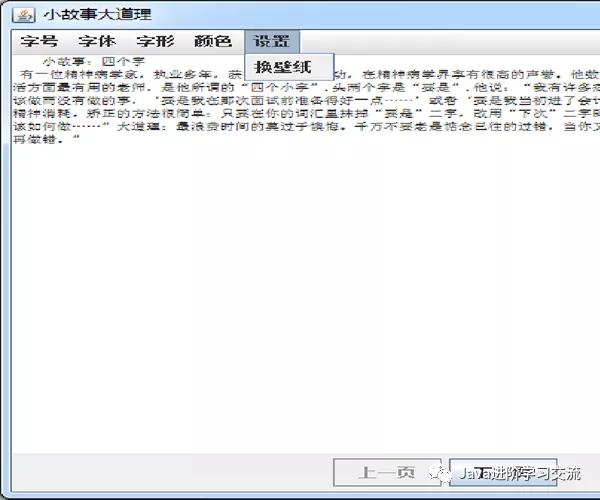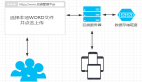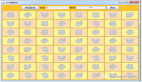手把手教你用Java打造一款簡單故事書之二
上篇文章,我們介紹了故事書的理論內容,這篇文章,我們一起來看具體的代碼實現。,具體教程如下。
一、項目背景
隨著移動互聯網的發展,電子版的書成為現在主流,針對用戶的需求,有的放矢地呈現給用戶,閱讀電子版書,提高他們的學習效率。
二、項目目標
1.實現美觀的界面。
2.能夠基本實現改變字號、字體、字形、顏色、壁紙等選擇,按鈕頁面切換功能。
3.java讀取txt文件,簡化代碼。
三、項目實施
首先回顧上一節的手把手教你用Java打造一款簡單故事書(上篇),完成界面的窗口、菜單欄、上下頁的按鈕,效果如下圖所示。
接下來,小編帶大家完成剩下的功能,具體的實現步驟如下。
(一)顯示背景圖,完成界面設計
1.setOpaque設置控件是否透明的,true表示不透明,false表示透明;
- text01.setOpaque(false);
- panel01.setOpaque(false);
- label.setBounds(0,0,bg.getIconWidth(),bg.getIconHeight());//設置邊界
- imagePanel=(JPanel)this.getContentPane();//獲取窗體的內容面板
- imagePanel.setOpaque(false);//設置透明
- this.getLayeredPane().add(label,new Integer(Integer.MIN_VALUE));
2.把背景圖添加到分層窗格的最底層;
- label.setBounds(0,0,bg.getIconWidth(),bg.getIconHeight());//設置邊界
- imagePanel=(JPanel)this.getContentPane();//獲取窗體的內容面板
- imagePanel.setOpaque(false);//設置透明
- this.getLayeredPane().add(label,new Integer(Integer.MIN_VALUE));
效果圖如下圖所示:
(二)添加事件監聽器MyListener(自己命名)
1.頁面切換按鈕功能的實現:
- class MyListener implements ActionListener{
- @Override
- public void actionPerformed(ActionEvent e) {
- // TODO Auto-generated method stub
- //此處添加事件處理的代碼
- if(e.getSource()==btn_last){//上一頁
- if(papeNum>1){//不是第一頁
- papeNum--;
- btn_last.setEnabled(true);
- btn_next.setEnabled(true);
- }
- if(papeNum==1){
- btn_last.setEnabled(false);
- btn_next.setEnabled(true);
- }
- }
- if(e.getSource()==btn_next){//下一頁
- if(papeNum<str.length){//不是最后一頁
- papeNum++;
- btn_last.setEnabled(true);
- btn_next.setEnabled(true);
- }
- if(papeNum==str.length){
- btn_last.setEnabled(true);
- btn_next.setEnabled(false);
- }
- }
- text01.setText(str[papeNum-1]);
2.字號、字體、字形功能的實現:
- if(e.getSource()==twelf)//字號12
- size=12;
- if(e.getSource()==fiveteen)//字號15
- size=15;
- if(e.getSource()==eighteen)//字號18
- size=18;
- if(e.getSource()==twenty)//字號20
- size=20;
- if(e.getSource()==song)//字體宋體
- style="宋體";
- if(e.getSource()==hei)//字體黑體
- style="黑體";
- if(e.getSource()==kai)//字體楷體
- style="楷體";
- if(e.getSource()==chang)//字形常規
- pattern=Font.PLAIN;
- if(e.getSource()==jia)//字形加粗
- pattern=Font.BOLD;
- if(e.getSource()==qing)//字形傾斜
- pattern=Font.ITALIC;
- text01.setFont(new Font(style,pattern,size));
3.顏色、換壁紙功能的實現:
- if(e.getSource()==red)//顏色紅色
- text01.setForeground(Color.red);
- if(e.getSource()==green)//顏色綠色
- text01.setForeground(Color.green);
- if(e.getSource()==blue)//顏色藍色
- text01.setForeground(Color.blue);
- if(e.getSource()==swap){//換壁紙
- photoNum++;
- if(photoNum>=6)
- photoNum=1;
- label.setIcon(new ImageIcon("photo//photo"+photoNum+".jpg"));
- }
4.程序中顯示文字是以String數組形式存儲,這種方式比較方便易懂,但卻使得代碼較多。因此,在文字較多情況下,應考慮以txt文檔形式存儲故事文字,在程序中讀取文檔內容,以顯示在窗口中。
(1)讀取Txt文件:在main主程序寫以下代碼:
- FileInputStream inStream0= new FileInputStream("story//s01.txt");
- FileInputStream inStream1= new FileInputStream("story//s02.txt");
- FileInputStream inStream2= new FileInputStream("story//s03.txt");
- str[0]= s.readFile(inStream0);
- str[1]=s.readFile(inStream1);
- str[2]=s.readFile(inStream2);
- text01.setText(str[0]);
(2)讀取文件中內容的方法:
- public String readFile(InputStream inStream){//讀取文件中的內容
- byte[] buffer =new byte[2048];
- int hasRead=0;//已經讀取的字節數
- StringBuffer sBuffer=new StringBuffer();
- try{
- while( (hasRead = inStream.read(buffer))!=-1){//還沒有讀完
- sBuffer.append(new String(buffer,0,hasRead,"GBK"));
- }
- inStream.close();
- }catch(Exception e){
- e.printStackTrace();
- }
- return sBuffer.toString();
- }
- }
5.標簽本來是一種最簡單的組件,為什么可以將它設置成為一個窗體的背景呢?
答案:(1)首先還是要了解框架JFrame中的層次結構。JFrame中的層次分布及相對關系是:最底層是JRootPane,第二層是JlayerPane,最上層就是ContentPane,也正是我們常說的內容面板。
(2)所以一般我們拖放的控件就是在ContentPane層上。也就是說我們只需將背景圖片放在JFrame的第二層是JlayerPane上,再把內容面板ContentPane設置為透明,則第二層JlayerPane上放置的圖片即成為內容面板的背景了。
四、總結
1.本文主要介紹了JPanel、JButton、JLabel、JTextArea、JMenu、JMenuItem等組件的基本使用,以及相應的事件處理。
2.事件處理函數的添加,難點是運用理解構造函數、內部類的創建。
3.代碼很簡單,希望能幫到你。
本文轉載自微信公眾號「Java進階學習交流」,可以通過以下二維碼關注。轉載本文請聯系Java進階學習交流公眾號。